360安全卫士摄像头防护如何设置为免打扰模式-360安全卫士摄像头防护设置为免打扰模式的方法
来源:插件之家
时间:2023-04-26 17:14:36 351浏览 收藏
大家好,今天本人给大家带来文章《360安全卫士摄像头防护如何设置为免打扰模式-360安全卫士摄像头防护设置为免打扰模式的方法》,文中内容主要涉及到,如果你对文章方面的知识点感兴趣,那就请各位朋友继续看下去吧~希望能真正帮到你们,谢谢!
360安全卫士摄像头防护如何设置为免打扰模式?360安全卫士是一款十分好用的杀毒软件,查杀能力强,能够很好的防护我们的电脑。有小伙伴知道360安全卫士摄像头防护如何设置为免打扰模式吗,下面小编就给大家详细介绍一下360安全卫士摄像头防护设置为免打扰模式的方法,大家感兴趣的话可以来看一看。

360安全卫士摄像头防护设置为免打扰模式的方法
1、点击软件首页右上角的三横线图标。
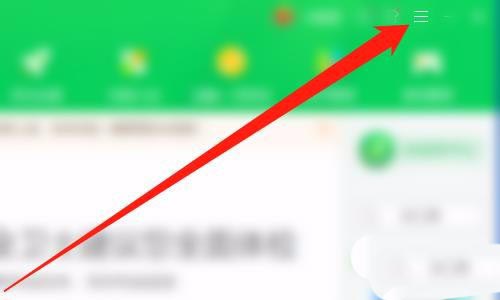
2、接着选择下拉选项列表中的"设置"进入。
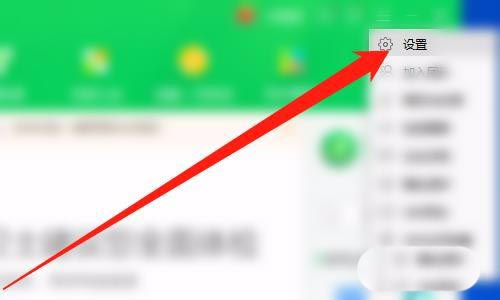
3、进入新界面后,点击左侧的"摄像头防护"选项。
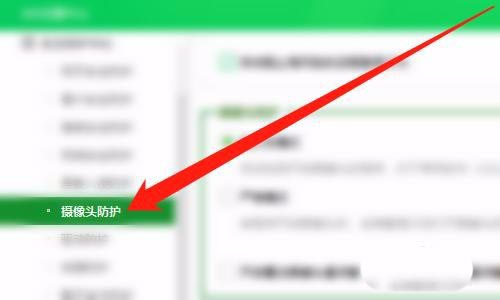
4、然后找到右侧中的"免打扰模式",将其勾选上,最后点击确定保存就可以了。
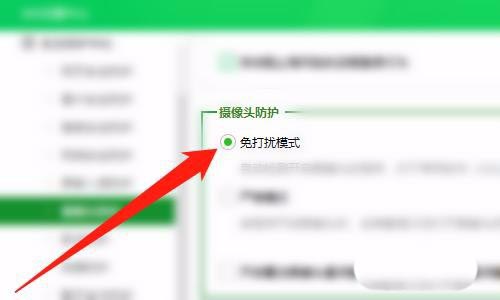
终于介绍完啦!小伙伴们,这篇关于《360安全卫士摄像头防护如何设置为免打扰模式-360安全卫士摄像头防护设置为免打扰模式的方法》的介绍应该让你收获多多了吧!欢迎大家收藏或分享给更多需要学习的朋友吧~golang学习网公众号也会发布文章相关知识,快来关注吧!
声明:本文转载于:插件之家 如有侵犯,请联系study_golang@163.com删除
相关阅读
更多>
-
501 收藏
-
501 收藏
-
501 收藏
-
501 收藏
-
501 收藏
最新阅读
更多>
-
141 收藏
-
355 收藏
-
270 收藏
-
332 收藏
-
439 收藏
-
409 收藏
-
157 收藏
-
354 收藏
-
378 收藏
-
479 收藏
-
304 收藏
-
474 收藏
课程推荐
更多>
-

- 前端进阶之JavaScript设计模式
- 设计模式是开发人员在软件开发过程中面临一般问题时的解决方案,代表了最佳的实践。本课程的主打内容包括JS常见设计模式以及具体应用场景,打造一站式知识长龙服务,适合有JS基础的同学学习。
- 立即学习 543次学习
-

- GO语言核心编程课程
- 本课程采用真实案例,全面具体可落地,从理论到实践,一步一步将GO核心编程技术、编程思想、底层实现融会贯通,使学习者贴近时代脉搏,做IT互联网时代的弄潮儿。
- 立即学习 516次学习
-

- 简单聊聊mysql8与网络通信
- 如有问题加微信:Le-studyg;在课程中,我们将首先介绍MySQL8的新特性,包括性能优化、安全增强、新数据类型等,帮助学生快速熟悉MySQL8的最新功能。接着,我们将深入解析MySQL的网络通信机制,包括协议、连接管理、数据传输等,让
- 立即学习 500次学习
-

- JavaScript正则表达式基础与实战
- 在任何一门编程语言中,正则表达式,都是一项重要的知识,它提供了高效的字符串匹配与捕获机制,可以极大的简化程序设计。
- 立即学习 487次学习
-

- 从零制作响应式网站—Grid布局
- 本系列教程将展示从零制作一个假想的网络科技公司官网,分为导航,轮播,关于我们,成功案例,服务流程,团队介绍,数据部分,公司动态,底部信息等内容区块。网站整体采用CSSGrid布局,支持响应式,有流畅过渡和展现动画。
- 立即学习 485次学习
